Cómo unir un video para TikTok en iPhone, Android y PC
TikTok es una aplicación conocida que muchas personas usan para crear contenido de video. Muchos millennials usan esta plataforma de redes sociales para compartir contenido de video en Facebook, Instagram y otras plataformas en línea. Puede hacer muchas cosas con TikTok, como hacer un collage de fotos y videos, hacer un dueto con otro video de otros usuarios e incluso unir videos. Unir videos se volvió popular para muchos usuarios de TikTok porque puede agregar su video después del video de otro usuario. Y si también desea unir videos pero no sabe cómo, este tutorial le será útil. Lea esta publicación para aprender cómo unir un video para TikTok en iPhone, Android y tu PC.
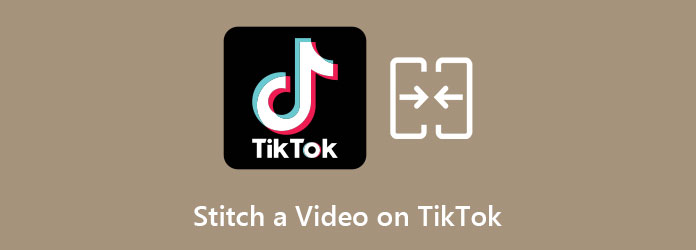
Parte 1. Una guía simple sobre cómo unir un video usando TikTok
Una de las principales características de TikTok es que puedes hacer muchas ediciones antes de publicarlo. Es una plataforma colaborativa donde puedes usar los videos de otros usuarios para hacer tu contenido de video. Una de las características más sorprendentes de TikTok es que puedes unir videos de otros usuarios y crear contenido con ellos. Mucha gente usa esta función para comentar un video o responder a los videos de otros. Y en esta parte, aprenderá cómo unir un video usando la aplicación TikTok.
Pasos sobre cómo unir usando TikTok con un video guardado:
Paso 1Primero, encuentra un video que quieras unir usando TikTok. O, si ya tiene uno, continúe con el siguiente paso.
Paso 2Toque en el Icono de compartir, que se asemeja a una flecha que apunta hacia el lado derecho. Luego, toque Puntada.
Paso 3A continuación, ajuste la forma rectangular roja alrededor de su video hasta donde desea que se coloque su video. Y luego toque el Siguiente del botón.
Paso 4Grabe su comentario o respuesta tocando el Record del botón.
Paso 5Después de grabar, toque el botón marca de verificación y toca el Siguiente del botón.
Paso 6Y en la siguiente interfaz, escriba el título de su video y agregue hashtags. También puede agregar efectos en su video antes de publicarlo.
Paso 7Por último, toca el Publicación Botón para publicar tu video usando TikTok.
Ahora que sabe cómo unir un video usando TikTok, puede trabajarlo por su cuenta.
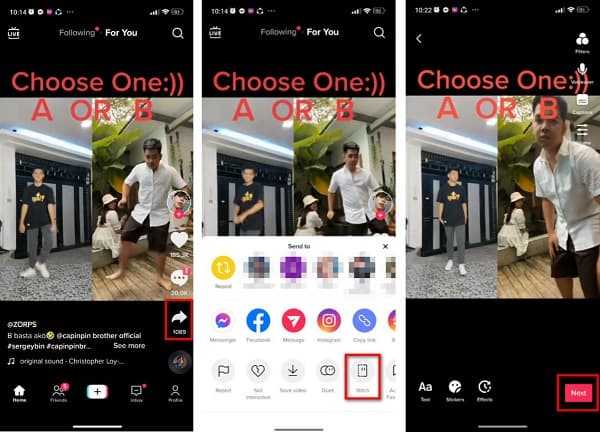
Parte 2. Combina videos para TikTok en iPhone y Android
Si es un usuario de iPhone o de Android, también puede unir videos para TikTok usando aplicaciones de terceros. Puede encontrar muchas aplicaciones en su App Store o Play Store, pero no todas son eficientes de usar.
iMovie (iPhone)
iMovie es una conocida aplicación de edición de video que puedes descargar en un dispositivo iOS. Este software de edición de video es popular debido a su interfaz de usuario simple y muchas funciones de edición que puede usar. Con iMovie, puede agregar efectos, agregar transiciones, agregar textos, e incluso combinar dos o más videos en uno. Aunque no admite muchos formatos de archivo, aún funciona con archivos 4K y HEVC. Además de eso, es fácil importar y exportar videos usando iMovie en el iPhone.
Pasos sobre cómo combinar videos usando iMovie de iPhone:
Paso 1Descargue iMovie en su iPhone si aún no se ha descargado en su teléfono. Después de la descarga, abra la aplicación.
Paso 2Toque en el Crear nuevo proyecto. Aparecerán tres opciones: Storyboard, Magic Movie y Movie. La Película es la opción para editar y crear imágenes a partir de Fotos, entonces necesitas usar el Película .
Paso 3Seleccione los videos o el video TikTok guardado de su Fotos, luego toca el Crear película.
Paso 4A continuación, se dirigirá al editor de video. Verás que el video seleccionado aparecerá en la Cronograma. Si desea reorganizarlos, puede hacerlo arrastrando y manteniendo presionado el video hasta el lugar donde desea que esté.
Paso 5Reproduzca el video para verificar si todo está listo para comenzar. Y si está satisfecho con su video, toque el Terminado en la parte superior derecha de la pantalla y toca Compartir>Guardar video.
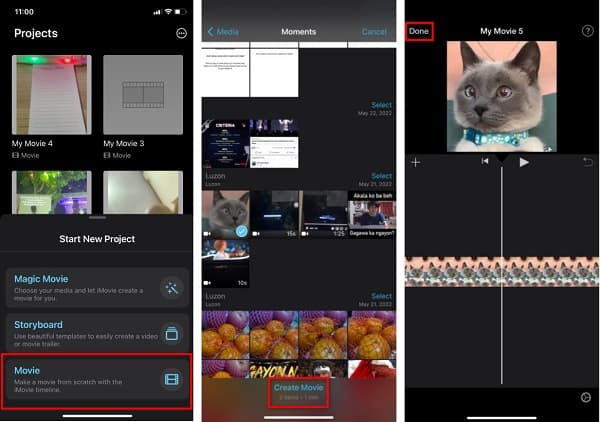
Combinación de videos (Android)
Video Merge es una fusión de video popular o un ensamblador de video que puede usar en teléfonos Android. Puede fusionar sus videos favoritos en su galería o fusionar sus videos guardados usando esta aplicación.
Además, esta aplicación tiene una interfaz de usuario limpia e intuitiva, lo que la hace fácil de usar. Sin embargo, esta aplicación solo te permite fusionar videos; no tiene ninguna función de edición para mejorar tus videos.
Cómo fusionar videos usando Video Merge:
Paso 1Descargar Fusionar video en su teléfono Android, luego abra la aplicación.
Paso 2En la interfaz principal, toque el botón Fusionar video opción. Y luego, selecciona dos videos que quieras combinar.
Paso 3Luego, selecciona el Patrón de Costura que quieres para tu video.
Paso 4Y luego, en el Modos menú, organice sus videos. Luego, si ha terminado, toque el botón Guardar del botón.
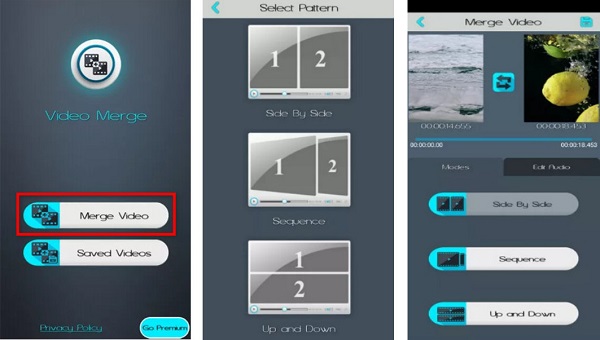
Parte 3. Cómo fusionar videos para TikTok en PC
Para fusionar videos para TikTok en la PC, necesita una aplicación de software que le permita fusionar videos regulares para TikTok. Afortunadamente, encontramos una herramienta que los profesionales usan para fusionar videos en uno. Si está buscando una alternativa sobre cómo armar videos para TikTok, lea esta parte a continuación.
Tipard Video Converter Ultimate es una aplicación de software repleta de increíbles funciones de edición; no solo fusiona videos; Contiene más funciones de edición. Además, tiene una interfaz fácil de usar y admite más de 500 formatos. Admite resoluciones de video 4K, 5K, 8K y HD. Además, puede editar, recortar y mejorar los videos que desea fusionar en la opción de fusión de videos. Entonces, si está interesado en usar esta herramienta, siga los pasos a continuación.
Paso 1Haga clic en el Descargar botón de abajo para descargar Tipard Video Converter Ultimate en su dispositivo. Luego abre la aplicación.
Paso 2En la interfaz principal, vaya a Caja de herramientas>Fusión de videos.
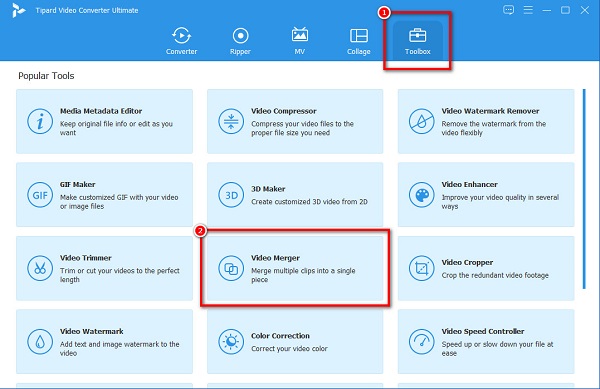
Paso 3Y luego, haga clic en el + botón de firmar para subir el primer video.
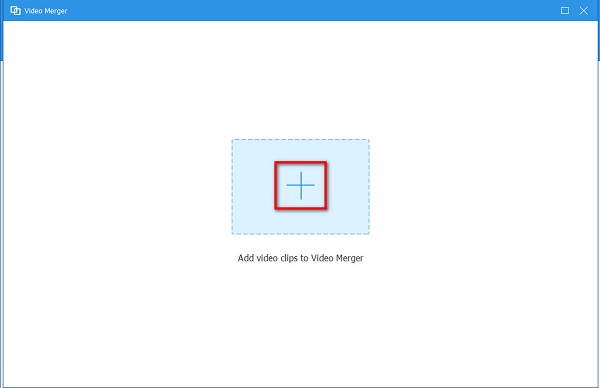
Paso 4Después de cargar el primer video, ahora puede cargar su segundo video haciendo clic en el + botón de firmar al lado de tu primer video.
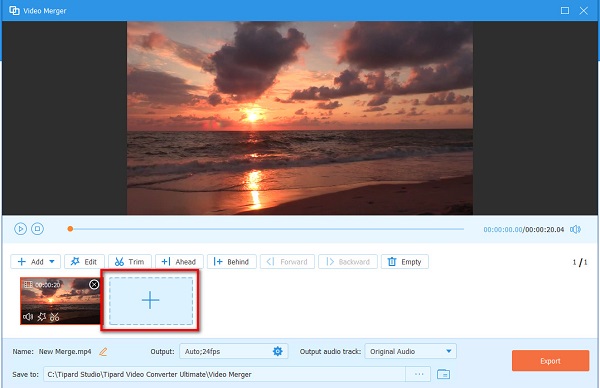
Paso 5Verás que tus videos ahora están fusionados. Puedes editar, recortar, o cambie la posición de su video en las opciones arriba de sus videos y haga clic en el Exportar para guardar su video.
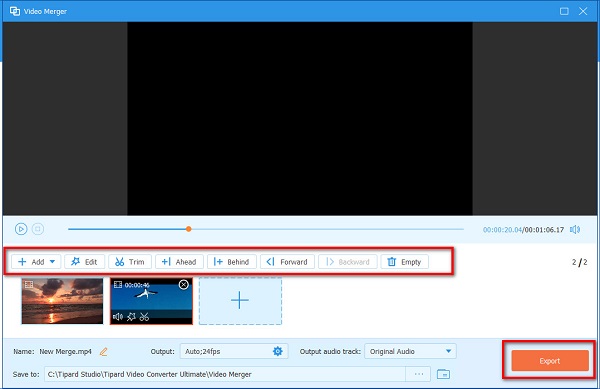
Parte 4. Preguntas frecuentes sobre cómo unir un video para TikTok
¿Por qué no puedo unir videos usando TikTok?
Hay dos razones por las que no puedes unir videos usando TikTok. Primero, el propietario del video deshabilitó la costura en su video. Y segundo, no puedes unir videos del rollo de tu cámara.
¿Puedes unir videos para TikTok durante más de 5 segundos?
Puede unir un video con solo menos de 5 segundos. No puede grabar durante más de 5 segundos.
¿Puedes unir videos pregrabados usando TikTok?
Desafortunadamente, no puede unir videos usando TikTok desde su galería o fotos. Si desea unir un video con TikTok, debe grabarlo en la aplicación.
Conclusión
Ahora sabes cómo unir un video para TikTok utilizando los sencillos métodos presentados anteriormente. Además, puede usar aplicaciones de terceros para fusionar videos para TikTok. Pero si desea una herramienta que le permita fusionar videos para TikTok fácilmente y que contenga muchas funciones de edición, descargue Tipard Video Converter Ultimate.







